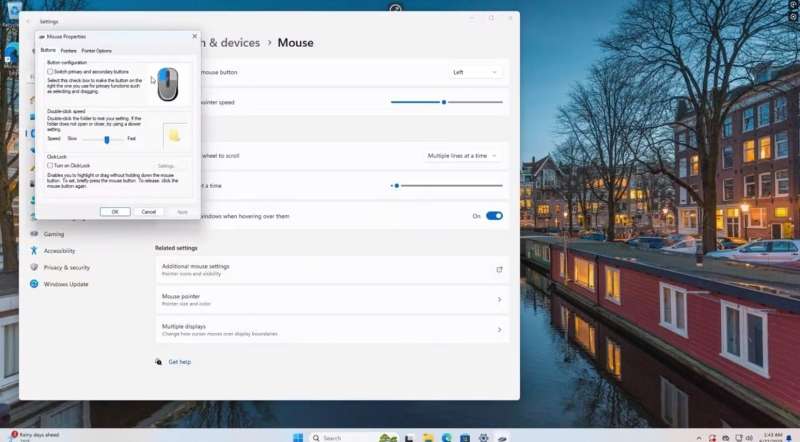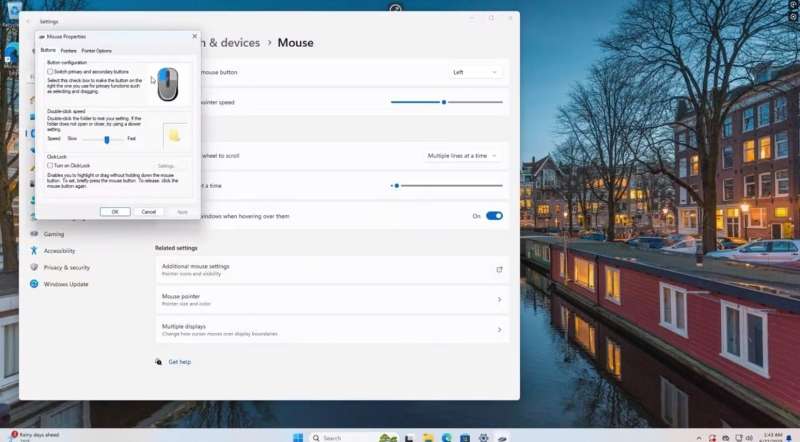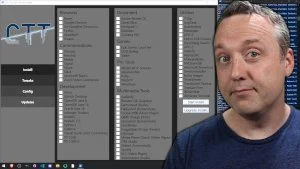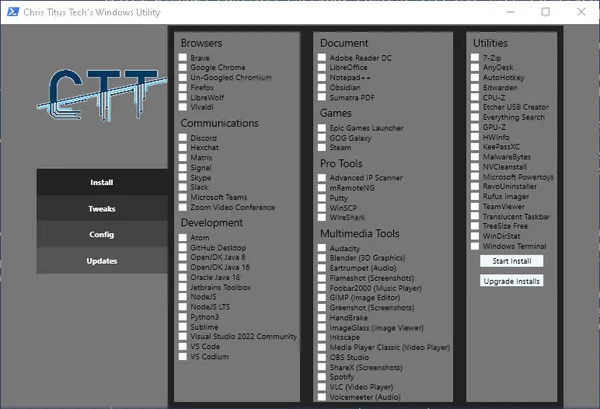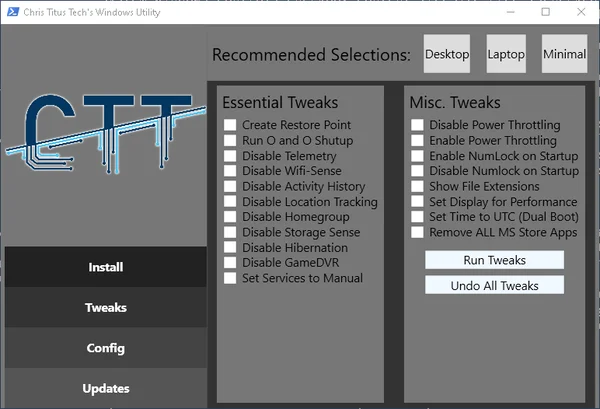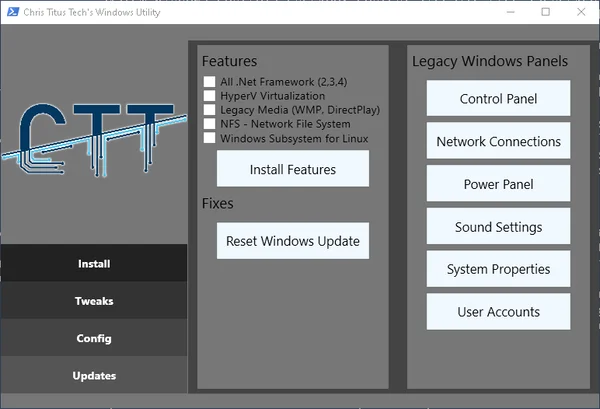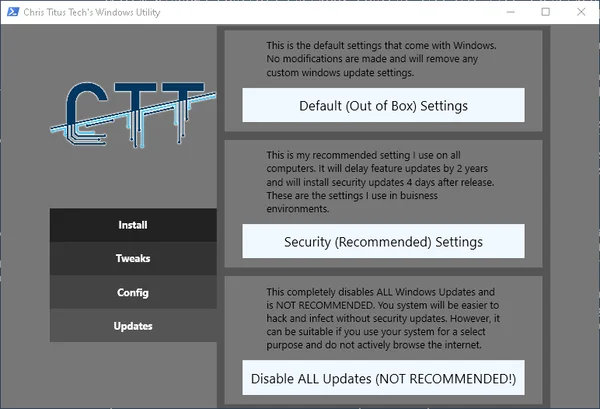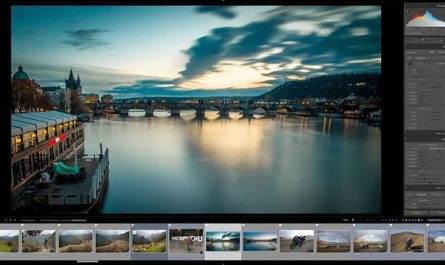Чистим Windows 11 от мусора всего за 5 минут:
парень сделал простой и понятный гайд и показал, как быстро отключить всё ненужное после установки системы• Выключаем функции, которые шпионят за ПК и жрут ресурсы;
• Чистим фоновые процессы, которые только мешают;
• Удаляем программы, которые захламляют систему;
• Настраиваем максимальную производительность, быструю работу мыши и удобную панель задач;
• Подбираем оформление, которое выглядит нормально и не замедляет компьютер.
Есть и быстрый вариант — скачиваем мегатулзу и получаем готовую сборку:
github.com/ChrisTitusTech/winutil
Также напомним, как активировать винду за пару кликов:
1) Нажимаем Win + X;
2) Открываем Терминал от имени администратора;
3) Вводим команду: slmgr /rearm – и забываем про надпись надолго.
Чтобы активировать систему навсегда — повторяем шаги 1 и 2, потом вводим: irm https://get.activated.win | iex и выбираем нужную версию Windows или MS Office для вечной активации.
Это инструмент, который развивался в течение нескольких лет и достигает гораздо большего, чем просто раздувание установки Windows. Я расширил его для установки выбранных вами программ, что является большим выбором, чем ninite. Классический раздувание есть, но также включает раздел настроек с функциями качества жизни. Чтобы завершить все, я включил свои рекомендуемые настройки для обновления Windows, которые я использую в различных компаниях. Неправильное использование этой утилиты может сломать вашу установку, поэтому, пожалуйста, будьте осторожны, и я не оказываю никакой помощи или содействия, если это произойдет!
Одна команда — загрузка и использование
Из командной строки PowerShell с повышенными привилегиями (запуск от имени администратора)iwr -useb https://christitus.com/win | iex
Части утилиты
Утилита состоит из четырех основных частей, но я могу расширить ее до бесконечного числа вкладок, если потребуется расширение, и, вероятно, это произойдет в будущем. На момент написания этой статьи есть 4 основные части: установка, удаление, функции и старые панели, а также обновления Windows. Позвольте мне разбить на части, что делает каждая часть и что вам следует использовать.Установить
Установка в основном является улучшенной версией ninite, которую используют многие люди. Она использует утилиту Microsoft winget не только для установки тонн программного обеспечения, которое вы выбираете с помощью галочки, но и дает вам возможность быстро обновить все программное обеспечение. Используя эту утилиту, вы сэкономите часы на установке, а также очень облегчите поддержание всех ваших программ в актуальном состоянии.
Раздувание
Раздувание окон — это всегда движущаяся цель, и существует множество утилит. Многие из них, по моему мнению, слишком тяжелые. Это требует более минималистичного подхода, который не должен повредить вашей установке Windows. Вверху есть три кнопки: Desktop, Laptop и Minimal. Это кураторские выборки, основанные на моих рекомендациях
Рабочий стол — Это для настольных компьютеров DUH , но это отключит такие функции, как регулирование мощности, и многие службы будут настроены на отключение автоматического запуска. Это даст вашему рабочему столу наилучшую производительность без каких-либо недостатков.
Ноутбук — это то же самое, что и настольный компьютер, но не требует настройки питания, так как мы не хотим разряжать аккумулятор ноутбука.
Минимальный — Этот будет делать только самые базовые настройки конфиденциальности/безопасности. Также будут сделаны очень незначительные оптимизации.
Я должен предупредить вас, чтобы вы НЕ использовали все настройки сразу или просто удалили все из MS Store. Во многих случаях это раздует установку, но СЛОМАЕТ MS Store или удалит все игры / приложения, которые были установлены с его помощью. Вот почему эта опция никогда не выбирается, но я оставил ее там для тех, кто действительно хочет удалить ее. Я лично НЕ рекомендую это, но я понимаю тех, кто хочет удалить ее
Примечание: эта часть утилиты может сломать установку, если ее использовать неосторожно, но она создает точку восстановления, поэтому если у вас возникнут с ней большие проблемы, вы можете использовать функцию восстановления системы, чтобы откатить изменения, или опцию «Отменить все». ЭТО ПРОГРАММНОЕ ОБЕСПЕЧЕНИЕ ПРЕДОСТАВЛЯЕТСЯ БЕЗ КАКИХ-ЛИБО ГАРАНТИЙ, И Я НЕ НЕСУ ОТВЕТСТВЕННОСТИ ЗА ЛЮБОЕ НЕПРАВИЛЬНОЕ ИСПОЛЬЗОВАНИЕ.
Особенности и устаревшие панели Win
Эта вкладка упрощает включение встроенных функций, которые отключены по умолчанию. Многим новым установкам они нужны, и я хотел сделать это проще, чем проходить и вручную устанавливать их по одной.
Есть также старые панели, которые я использую ежедневно. Я все еще считаю их более эффективными, чем новые панели, которые Microsoft установила в Windows 10 и 11.
Обновления Windows
Обновления Windows, установленные по умолчанию, — это безумие. Они устанавливаются и загружаются в странное время и часто обновляются слишком часто. Я даю 2 варианта, которые я рекомендую, один из которых устанавливает обновления безопасности и разрешает обновления функций только после того, как они были проверены более 1 года.
Однако есть кнопка «Отключить все». Я НЕ рекомендую это делать, но она предназначена для людей, у которых есть определенное программное обеспечение, которое они не обновляют, и которые вообще не хотят, чтобы их установка Windows менялась. Это НЕ безопасно, но часто более стабильно, и поэтому вам стоит сделать что-то вроде этого.